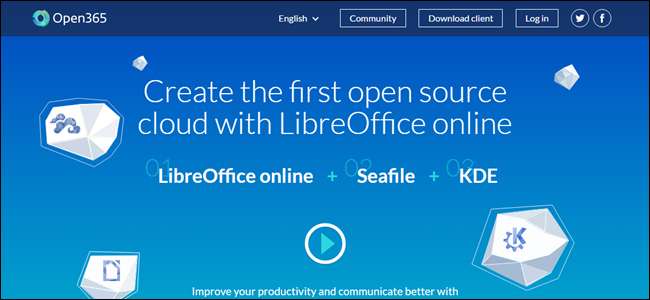
Se você usar o Pacote de programas LibreOffice , você ficará feliz em aprender sobre o Open365. Assim como o LibreOffice é a alternativa gratuita e de código aberto ao Microsoft Office, Open365 é a contraparte gratuita do Office 365 baseado em nuvem.
O Open365, atualmente em beta, funciona muito como o Office 365. ele permite que você edite documentos, como .docx, .xlsx ou .pptx, mas você também pode carregar arquivos de mídia para sua conta Open365. Se um formato de arquivo não for compatível, você será solicitado a baixar o arquivo para que possa abri-lo em um programa apropriado. Você pode abrir e editar documentos do Microsoft Word, Excel e PowerPoint (e documentos do LibreOffice Writer, Calc e Impress, é claro) online, bem como armazená-los na nuvem para acessá-los de qualquer lugar. Quando você se inscreve para uma conta Open365 gratuita, obtém 20 GB de armazenamento baseado em nuvem para seus arquivos, embora não esteja claro no momento se isso está disponível apenas durante o período beta.
NOTA: No momento da publicação deste artigo, o único arquivo novo que você pode criar no Open365 é um arquivo Markdown. Se você deseja criar um novo documento do LibreOffice Writer, Calc ou Impress, crie um em seu disco rígido local usando um dos aplicativos do LibreOffice para desktop (ou aplicativos portáteis ) e, em seguida, carregue o arquivo em sua biblioteca Open365. Você também pode fazer upload de arquivos do LibreOffice ou do Microsoft Office para sua conta do Open365 e mostraremos como fazer upload de arquivos de documentos facilmente mais adiante neste artigo.
Como se inscrever para uma conta Open365
Para se inscrever no Open365 Beta, visite este site e digite seu endereço de e-mail.
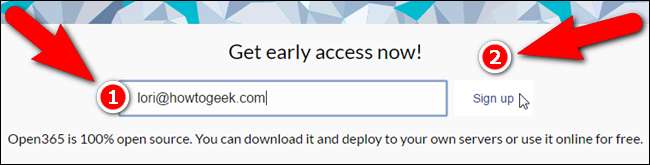
Digite um “Nome de usuário”, que será seu endereço de e-mail no Open365 ([email protected]). Você usará este endereço de e-mail para fazer login em sua conta Open365. Escolha uma senha e insira-a duas vezes (uma vez na caixa de edição “Senha” e novamente na caixa de edição “Repetir senha”. O e-mail que você digitou na página de acesso antecipado é automaticamente inserido na caixa “E-mail”. Preencha No restante do formulário, clique na caixa de seleção “Eu entendo e aceito a política de privacidade do Open365” (você pode ler a política clicando no link “política de privacidade”) e, em seguida, clique em “Registrar”.
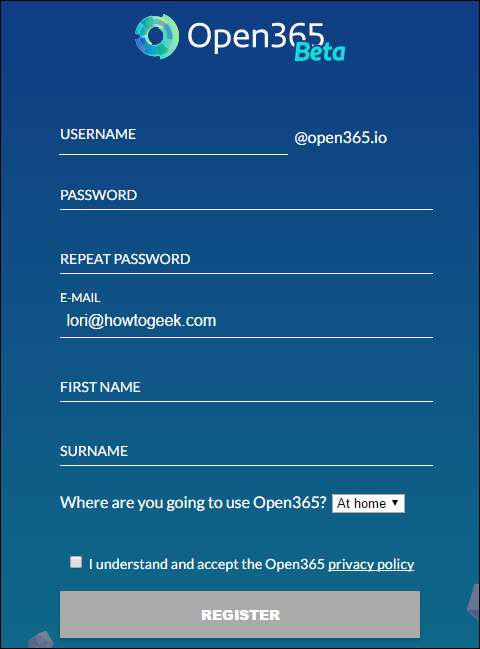
A caixa de diálogo Salvar como do navegador é aberta automaticamente para que você possa baixar o cliente Open365. O cliente não é necessário para usar o Open365, mas torna mais fácil sincronizar documentos entre seu PC e sua conta Open365.
Você não precisa baixar o arquivo de instalação do cliente agora; ele pode ser facilmente baixado mais tarde em sua conta Open365. Se você deseja baixar o arquivo de instalação do cliente agora, navegue até onde deseja salvar o arquivo e clique em “Salvar”. Caso contrário, clique em “Cancelar”. Discutiremos a instalação e o uso do cliente Open365 posteriormente neste artigo.

A tela a seguir também é exibida após você concluir a tela de registro. Clique em “Estou pronto” para continuar.
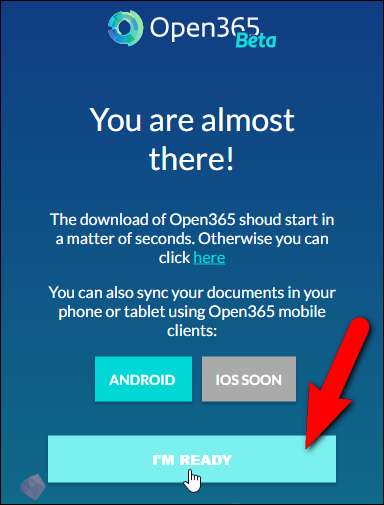
Na tela de login, digite seu novo endereço de e-mail do Open365 na caixa de edição “Nome de usuário” e, em seguida, digite sua “Senha” e clique em “Login”.
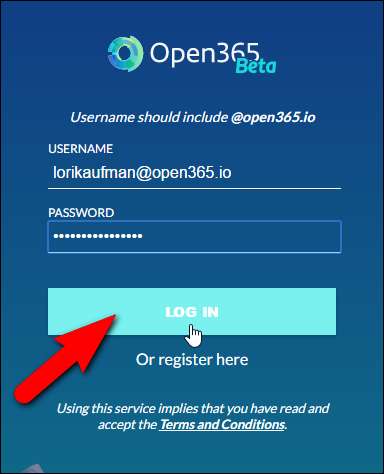
Se você deseja receber notificações do Open365, clique em “Permitir” no pop-up que é exibido. Essas notificações incluem mensagens sobre uploads e downloads de arquivos concluídos.

Como abrir bibliotecas e arquivos
Depois de se inscrever no Open365 e fazer login, a visualização “Hub” é exibida. Inicialmente, você tem uma biblioteca chamada “Minha Biblioteca” contendo alguns arquivos de amostra. Você pode criar várias bibliotecas para ajudar a categorizar seus arquivos. Por exemplo, talvez você queira uma biblioteca para arquivos pessoais e outra para arquivos de trabalho.
Para acessar os arquivos de amostra na biblioteca, clique em “Minha Biblioteca”.
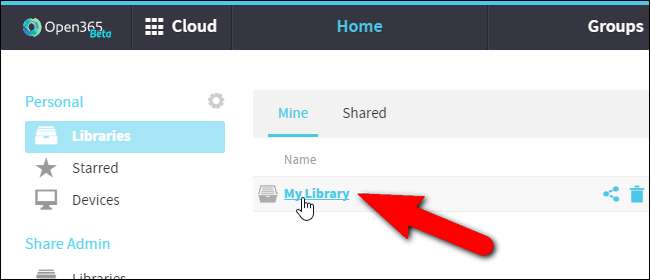
Clique em um dos arquivos de amostra para abri-lo.
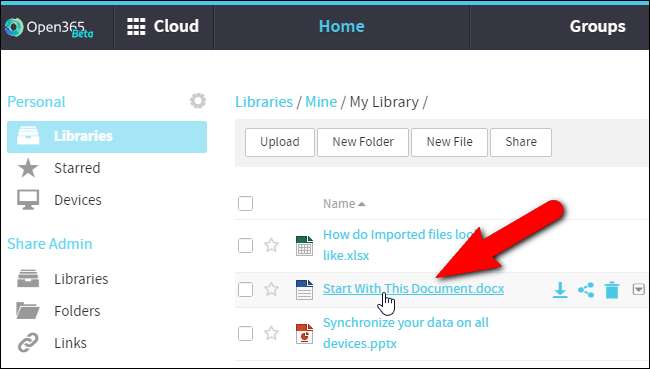
Se o arquivo estiver em um formato compatível, ele será aberto no programa LibreOffice completo online, caso contrário, você será solicitado a baixar o arquivo.
NOTA: O documento pode demorar um pouco para carregar, então seja paciente se vir uma página em branco.
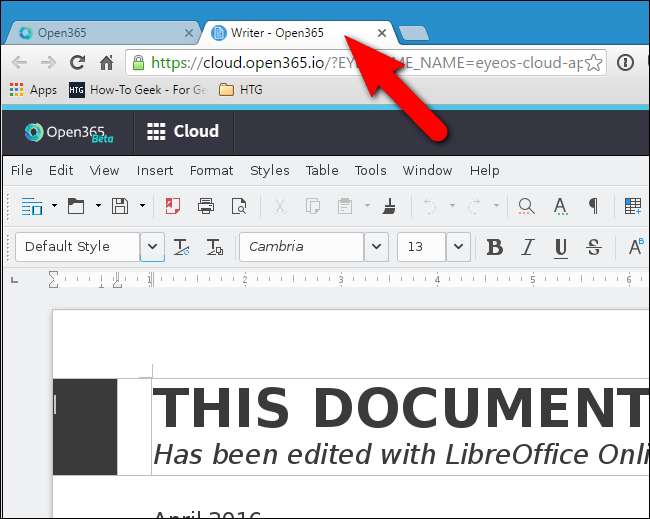
Use os menus e recursos do editor online para adicionar ou fazer alterações em seu documento. Você pode salvá-lo usando o comando Salvar no menu Arquivo, assim como faria em um programa localmente em seu computador. Novamente, salvar o documento pode demorar um pouco, então seja paciente.
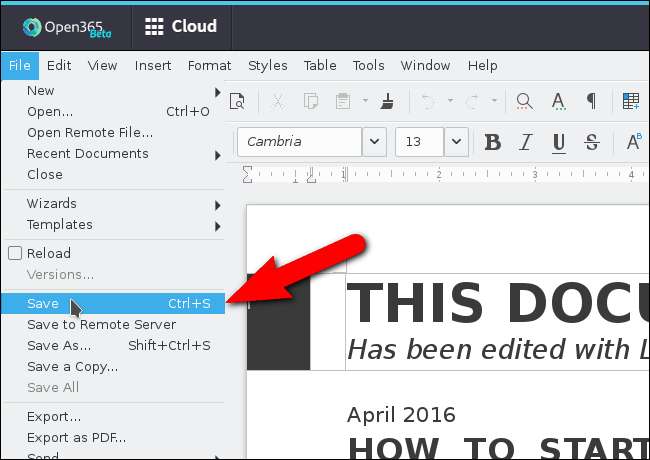
Se você estiver salvando um documento do Microsoft Office, a seguinte caixa de diálogo de aviso será exibida informando que seu documento pode conter alguma formatação que não pode ser salva no formato atual. Se você usou recursos exclusivos do LibreOffice, eles não serão salvos com o arquivo se você salvá-lo como um arquivo do Microsoft Office. Para continuar salvando o documento no formato do Office (Word neste exemplo), clique em “Usar formato XML do Microsoft Word 2007-2013”.
NOTA: Observe que esta caixa de diálogo diz Word 2007-2013 (na data da publicação deste artigo). Você também pode trabalhar com arquivos do Microsoft Office 2016 no Open365. Testamos o serviço usando um arquivo do Word 2016.
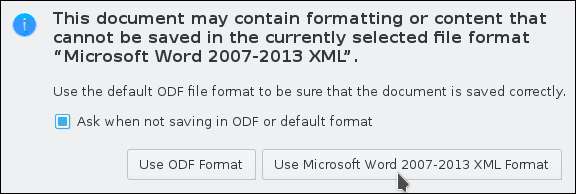
Para fechar o documento, basta fechar a guia. A caixa de diálogo Confirmar navegação é exibida, avisando que você pode perder o trabalho se sair da página. Se você salvou seu documento, clique em “Sair desta página” para fechar a guia.
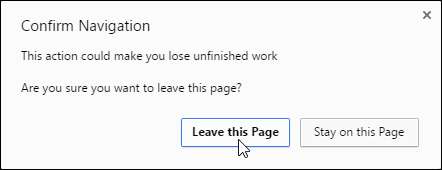
Como criar uma nova biblioteca
Como mencionamos anteriormente, você pode criar várias bibliotecas na interface da web para categorizar seus documentos. Para criar uma nova biblioteca, clique no link “Bibliotecas” acima da lista de documentos para retornar à lista principal de bibliotecas.

Em seguida, clique em “Nova Biblioteca” à direita acima da lista de documentos.
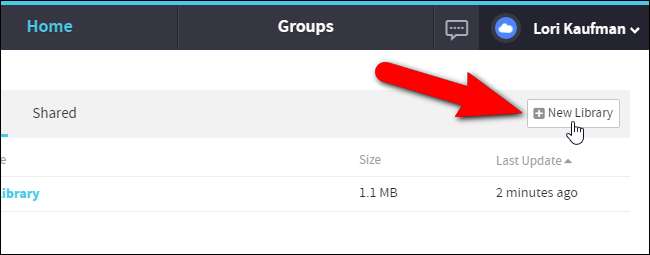
A caixa de diálogo Nova Biblioteca é exibida. Insira um nome para sua nova biblioteca na caixa de edição “Nome”. Testamos a criptografia em uma nova biblioteca criada na interface da web e ainda não está funcionando. Portanto, não marque a caixa “Criptografar”. Clique em “Enviar”.
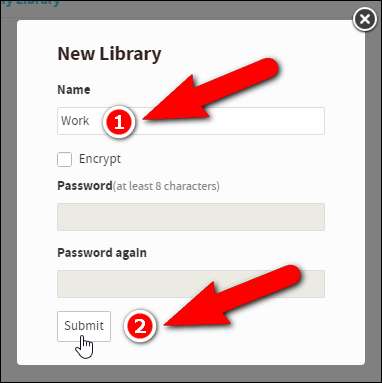
Clique na nova biblioteca na lista de bibliotecas para abri-la.
Como fazer upload de um documento
O upload de documentos para sua conta Open365 permite que você visualize e edite esses documentos em qualquer lugar com conexão à Internet. Para fazer upload de um documento, abra o File Explorer (ou Windows Explorer), encontre o documento que deseja fazer upload e arraste-o para a janela do navegador em sua nova biblioteca.
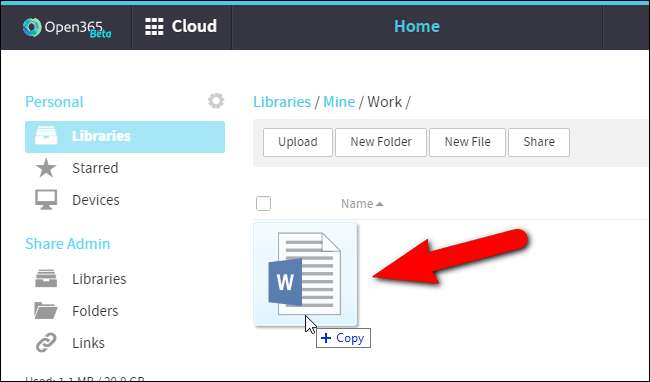
Você também pode clicar no botão “Carregar” na barra de ferramentas e selecionar um arquivo para carregar usando a caixa de diálogo Abrir.
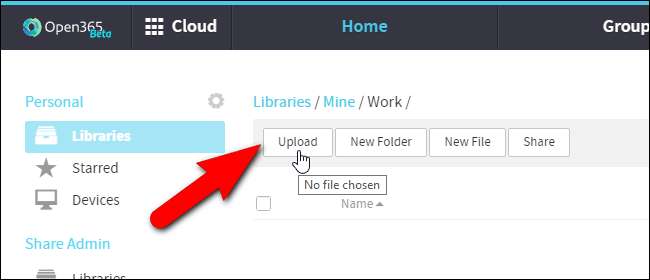
Quando o upload do arquivo for concluído, o pop-up Upload de arquivo concluído será exibido na parte inferior da janela do navegador.
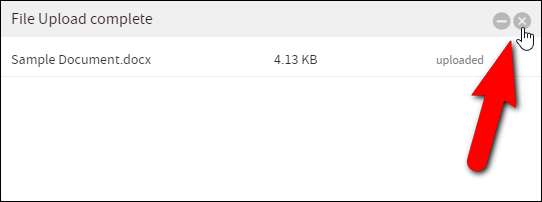
O documento está disponível para visualização e edição na nova biblioteca.
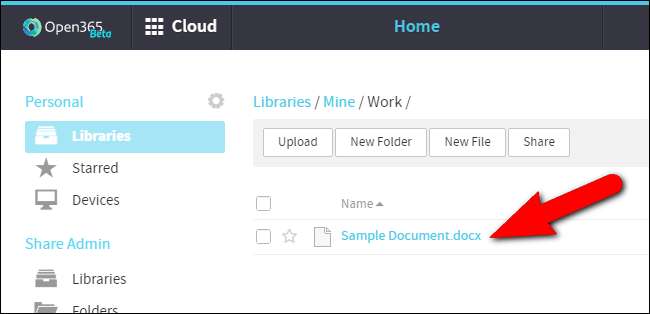
Como baixar um documento
Então, você tem feito alterações em seu documento on-line de vários locais e agora deseja baixar o arquivo para seu laptop para poder trabalhar nele off-line. Talvez você precise trabalhar no documento em um local sem conexão com a Internet por um tempo. Você pode carregá-lo novamente e substituir o arquivo do documento online assim que tiver conectividade com a Internet.
Para baixar um documento, mova o mouse sobre a linha do documento desejado e clique no botão “Baixar”.

Na caixa de diálogo Salvar como, navegue até onde deseja salvar o documento. O nome atual do documento é inserido na caixa de edição “Nome do arquivo”. Altere o nome se desejar e clique em “Salvar”.
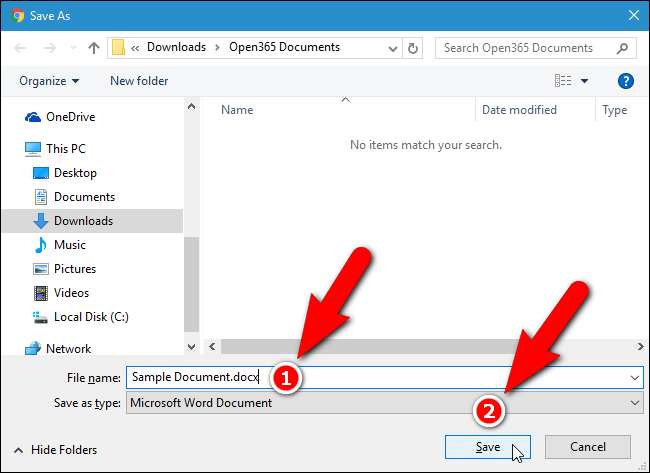
Como usar o cliente Open365
O cliente Open365 permite que você carregue e baixe documentos facilmente criando uma biblioteca de uma pasta em sua máquina local e sincronizando essa pasta com a biblioteca conectada em sua conta Open365 - de forma semelhante ao Google Drive ou Dropbox. Se você ainda não baixou o cliente, Faça login na sua conta e clique no link “Baixar cliente” na parte inferior da tela.
Instale o cliente a partir do arquivo baixado, seguindo as instruções na tela.
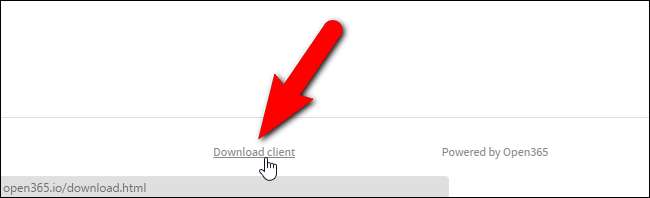
Depois que o cliente estiver instalado, execute-o. No Windows 7 e 10, você pode executar o Open365 no menu Iniciar. No Windows 8 / 8.1, pesquise Open365 na tela Iniciar para localizar o programa e executá-lo.

A tela Escolher pasta do Seafile permite que você especifique em qual pasta do seu PC as bibliotecas serão baixadas por padrão. Inicialmente, sua pasta de usuário em
C: \ Usuários
é selecionado e uma subpasta Seafile será criada nessa pasta. Para alterar esta pasta, clique em “Escolher”.
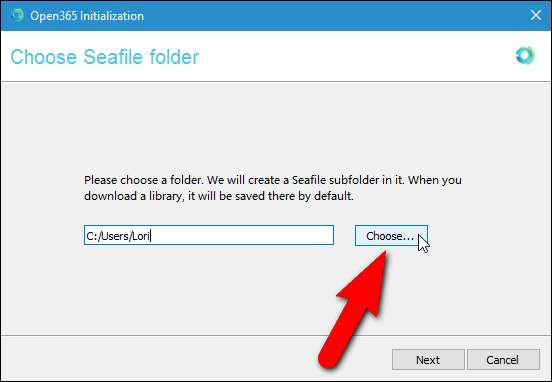
Na caixa de diálogo Escolha um diretório, navegue até a pasta para a qual deseja baixar as bibliotecas por padrão e clique em “Selecionar pasta”.

O caminho completo para a pasta selecionada é inserido na caixa de edição. Clique em “Next”.

A caixa de diálogo Adicionar uma conta é exibida. Por padrão, a URL do servidor Open365 é inserida na caixa de edição “Servidor” automaticamente. No entanto, os desenvolvedores do Open365 planejam lançar ferramentas que permitirão que você hospede seu próprio servidor. Portanto, ao contrário do Office 365, você terá acesso a recursos semelhantes ao Office 365 sem abrir mão do controle sobre seus próprios dados. Para este exemplo, no entanto, usaremos o servidor do Open365, então aceite o caminho padrão para o servidor.
Na caixa de edição “E-mail”, digite o endereço de e-mail do Open365 que você criou a partir do seu nome de usuário e, a seguir, digite sua “Senha”. O nome atual do seu computador é inserido automaticamente na caixa de edição “Nome do computador”. Altere esse texto se quiser usar um nome diferente. Clique em “Login”.
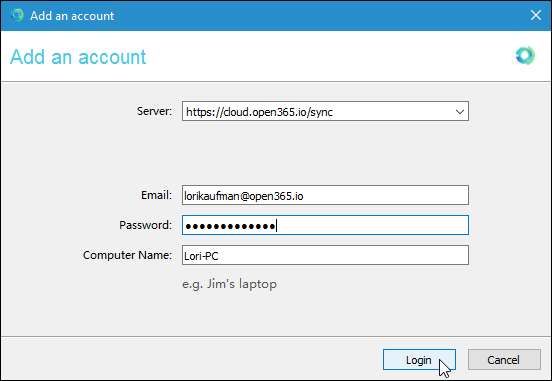
O cliente Open365 é aberto. Você pode mapear uma pasta em seu disco rígido local para uma biblioteca em sua conta Open365. Isso permite que você simplesmente adicione arquivos a essa pasta para carregá-los e exclua arquivos dessa pasta para removê-los de sua conta. Você pode abrir arquivos de dentro dessa pasta, alterá-los e fazer com que o documento alterado seja carregado novamente em sua conta Open365.
Para sincronizar uma pasta local com uma biblioteca online, abra o File Explorer (ou Windows Explorer), navegue até a pasta que deseja sincronizar e arraste-a para a caixa "Selecionar ou soltar pasta para sincronizar" na parte inferior da janela do cliente Open365 .
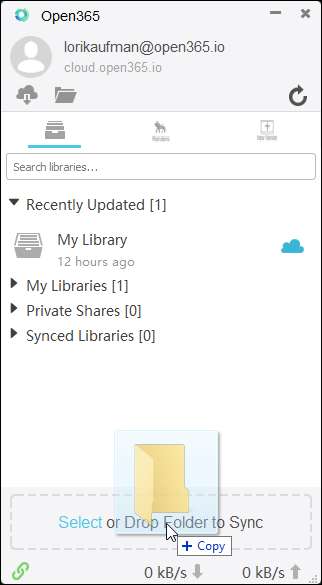
Na caixa de diálogo Criar uma biblioteca, o caminho para a pasta que você arrastou para a janela do cliente é inserido automaticamente na caixa de edição “Caminho”, mas você pode clicar em “Escolher” para alterar esse caminho. Talvez você tenha mudado de ideia ou arrastado a pasta errada para a janela do cliente. Por padrão, o nome da pasta é inserido como o nome da biblioteca. No entanto, você pode alterar isso no campo “Nome”. A criptografia também não está funcionando no cliente Open365, portanto, não marque a caixa “criptografado”. Clique OK".
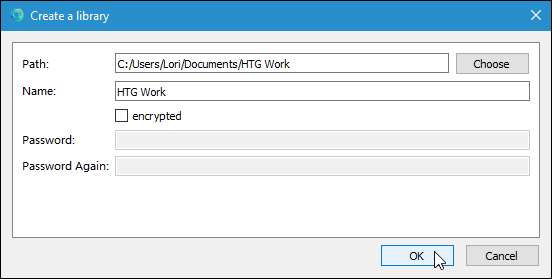
Quaisquer documentos na pasta local são carregados automaticamente para a nova biblioteca em sua conta do Open 365 online.
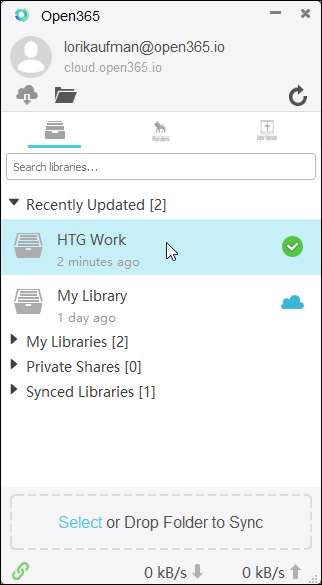
Como compartilhar uma biblioteca ou um documento
Você também pode compartilhar bibliotecas e documentos com outras pessoas. Para fazer isso, mova o mouse sobre a biblioteca na lista e clique no botão “Compartilhar”.

A caixa de diálogo Compartilhar é exibida fornecendo diferentes maneiras de compartilhar as bibliotecas. Você pode gerar um link de download para permitir que outras pessoas façam download da biblioteca e dos arquivos na biblioteca ou pode gerar um link de upload que permitiria que outras pessoas carreguem arquivos para sua biblioteca. Você também pode compartilhar uma biblioteca inteira com um usuário ou com um grupo inteiro. Você pode querer criar grupos de seus colegas, amigos ou família e compartilhar uma biblioteca de arquivos com todos em um grupo de uma vez.
Ao compartilhar documentos, você só pode gerar um link para download.
Para este exemplo, vou criar um link que permitirá que outras pessoas façam download da biblioteca que compartilhei. Para fazer isso, certifique-se de que “Download Link” esteja selecionado à esquerda. Se desejar adicionar proteção por senha à biblioteca ou documento compartilhado, marque a caixa “Adicionar proteção por senha” e digite uma senha duas vezes.

Quando você compartilha uma biblioteca e aplica uma senha a ela, o destinatário do link precisa inserir essa senha na página da web para acessar os arquivos.

Se você estiver compartilhando um documento, um link de download direto também estará disponível (independentemente de você ter aplicado uma senha ao documento ou não). Isso permite que o destinatário do link baixe o documento sem inserir uma senha, mesmo que uma tenha sido aplicada ao documento.
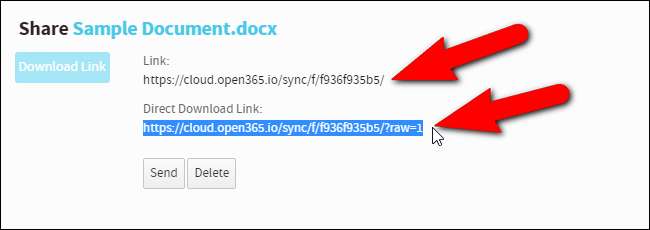
Open365 tem aplicativos disponíveis para iOS e Android . No Open365 no iOS, parece que você só pode abrir documentos em outros processadores de texto no seu dispositivo e criar novos arquivos não funciona corretamente. Para Android, também existe o LibreOffice Viewer Beta para Android , que está no estágios iniciais de desenvolvimento . Existe um modo de edição experimental que você pode ativar e “usar por sua própria conta e risco”. Nós tentamos e ainda não funcionou muito bem.
O Open365 é útil se você cria e edita documentos do LibreOffice em um computador Windows, Mac ou Linux e deseja acessar seus documentos de qualquer máquina sem ter que transferi-los por “rede de tênis”. Lembre-se, ele está em beta e ainda nos estágios iniciais de desenvolvimento, então nem tudo funciona ainda e pode haver alguns bugs, mas parece promissor.







